Robloxエラーコード286を修正する方法
この記事では、Robloxプレイヤーがゲームを開いた後に遭遇する「エラーコード:286」の問題を解決しようとします。

ゲームを開いた後、「デバイスにこのエクスペリエンスを実行するのに十分なメモリがありません。エラーコード:286 」というエラーが発生するため、Robloxプレーヤーのゲームへのアクセスが制限されます。このような問題に直面している場合は、以下の提案に従って解決策を見つけることができます。
Robloxエラーコード286とは何ですか?
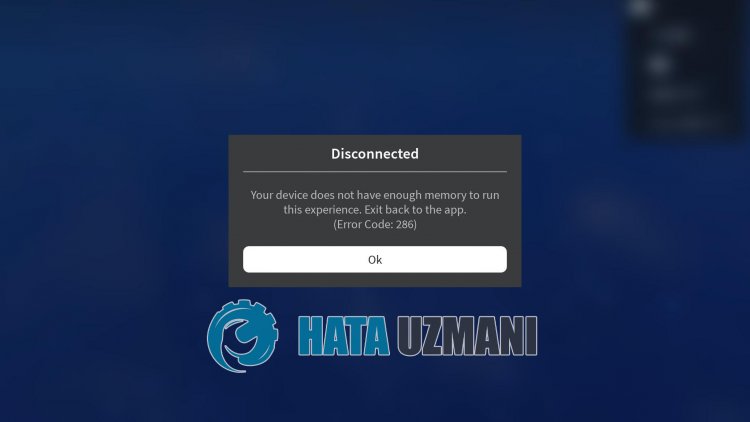
通常、AndroidまたはiOSデバイスを更新しないと、このような状況が発生する可能性があります。これが更新されない理由は、多くのアプリケーションに影響を及ぼし、アプリケーションが開かないため、ユーザーの忍耐力が低下します。以下に別の理由を挙げましょう;
Androidデバイスの場合
- AndroidSystemWebviewが古くなっている可能性があります。
- Robloxは古くなっている可能性があります。
- Robloxキャッシュが破損している可能性があります。
- デバイスのメモリが不足している可能性があります。
- お使いの携帯電話は最新ではない可能性があります。
iOSデバイスの場合
- Robloxは古くなっている可能性があります。
- Robloxキャッシュが破損している可能性があります。
- デバイスのメモリが不足している可能性があります。
- お使いの携帯電話は最新ではない可能性があります。
上記の可能性のいくつかは、さまざまなエラーを引き起こす可能性があります。したがって、これらの問題の解決策に取り組むことで、さまざまなエラーを解決します。
Robloxエラーコード286を修正する方法
この問題を解決するために、以下の提案に従うことで問題の解決策にたどり着くことができます。
1-)システムWebviewアプリケーションを更新する
Android WebViewは、AndroidアプリがWebコンテンツを表示できるようにするChromeを搭載したシステムコンポーネントです。最新でない場合、さまざまなエラーが発生する可能性があります。
- GooglePlayストアを開きます。
- Android System WebViewと入力して検索画面を開きます。
- 開いた画面に[更新]ボタンがある場合は、[更新]ボタンをクリックしてアプリケーションを更新します。
このプロセスの後、デバイスを再起動してゲームにログインしてみてください。 Android System WebViewが最新であるか、このプロセスが解決されなかった場合は、2番目の提案に進みましょう。
2-)Robloxを更新
Robloxゲームが古くなっていると、さまざまなエラーが発生する可能性があります。このためには、GooglePlayストアまたはAppStoreアプリケーションを入力してRobloxゲームを更新してみてください。ゲームが最新でない場合は、ゲームを開いて更新して確認してください。 Robloxゲームがすでに最新の状態になっている場合、または更新後も問題が解決しない場合は、他の提案に移りましょう。
3-)Robloxキャッシュをクリアする
Robloxゲームに保持されているキャッシュが破損しているか、破損して保存されている場合、さまざまなエラーが発生する可能性があります。このために、ゲームのキャッシュをクリアすることで問題の解決策に到達できます。ただし、キャッシュをクリアすると、ゲームに保存されているすべてのデータが削除されます。
Androidデバイスの場合:
- 設定を開く。
- アプリケーションタブを開きます。
- [リストされたアプリケーション]タブからRobloxアプリケーションを選択します。
- 開いた画面でストレージを開きます。すべてのデータとキャッシュをクリアします。
- このアクションの後、 Robloxアプリを削除して再インストールします。
iOSデバイスの場合;
- 設定を開きます。
- [全般]タブをクリックします。
- iPhoneのストレージメニューを開きます。
- Robloxアプリを選択します。
- 上の青い「アプリケーションの削除」ボタンを押します。
このプロセスの後、ゲームにログインして確認できます。問題が解決しない場合は、他の提案に移りましょう。
4-)デバイスメモリを確認する
デバイスのメモリがゲームのストレージメモリに対して十分でない場合は、ホストされているジャンクファイルをクリアして開くことができます。デバイスのメモリが不足している場合は、CCleanerをダウンロードして、ジャンクファイルを自動的にクリーンアップできます。
5-)デバイスの更新を確認する
デバイスが最新でない場合、アプリケーションを開いているときにさまざまなエラーが発生する可能性があります。このために、デバイスが最新であることを確認してください。デバイスが最新でない場合は、デバイスを更新してゲームへのログインを試みることができます。
6-)ネットワーク接続を確認してください
Wi-Fi経由でインターネットに接続している場合は、受信電力が高いことを確認してください。 Wi-Fiの受信状態が悪い場合は、このような問題が発生する可能性があります。 Wi-Fiネットワークに接続していない場合は、携帯電話のデータをオフ/オンにして、ゲームへのログインを再試行できます。
7-)日付と時刻の更新
日付と時刻が最新ではないため、ゲームで多くの問題が発生する可能性があります。このため、日付と時刻が最新かどうかを確認する必要がある場合があります。
- [設定]メニューを開きます。
- 日付と時刻のメニューを開きます。
- 次に、[自動日時]オプションを有効にします。
このプロセスの後、ゲームを実行し、問題が解決するかどうかを確認します。
8-)権限を確認する
ゲームの権限がオフになっていると、このような問題が発生する可能性があります。このため、権限メニューを確認することで、問題の原因を理解できます。
- Robloxゲームを完全にオフにします。
- 設定を開きます。
- [アプリケーション]タブを開きます。
- [リストされたアプリケーション]タブからRobloxアプリケーションを選択します。
- 開いた画面で[権限]オプションをクリックして、すべての権限をアクティブにします。
このプロセスの後、ゲームを実行して、問題が解決するかどうかを確認できます。
![YouTubeサーバー[400]エラーを修正する方法?](https://www.hatauzmani.com/uploads/images/202403/image_380x226_65f1745c66570.jpg)


















